1.2.2.1. Alte CSV Listen bearbeiten und aktualisieren

Die vorherigen Seiten:
0. Startseite
1. Sie sind Cloudverantwortlicher/Admin
1.2. Sie nutzen csv Dateien
1.2.2. Aufgaben zum Anfang des Schuljahres.
Zum Schuljahresanfang versetzen Sie die Klassen schon in der CSV-Datei, die Sie dann in die Niedersächsische Bildungscloud importieren wollen.
Die CSV-Datei ist mit einer Kopfzeile ausgestattet (Pkt.1). In dieser Zeile finden Sie die Spaltenbezeichnungen firstName, lastName, email, class, birthday.
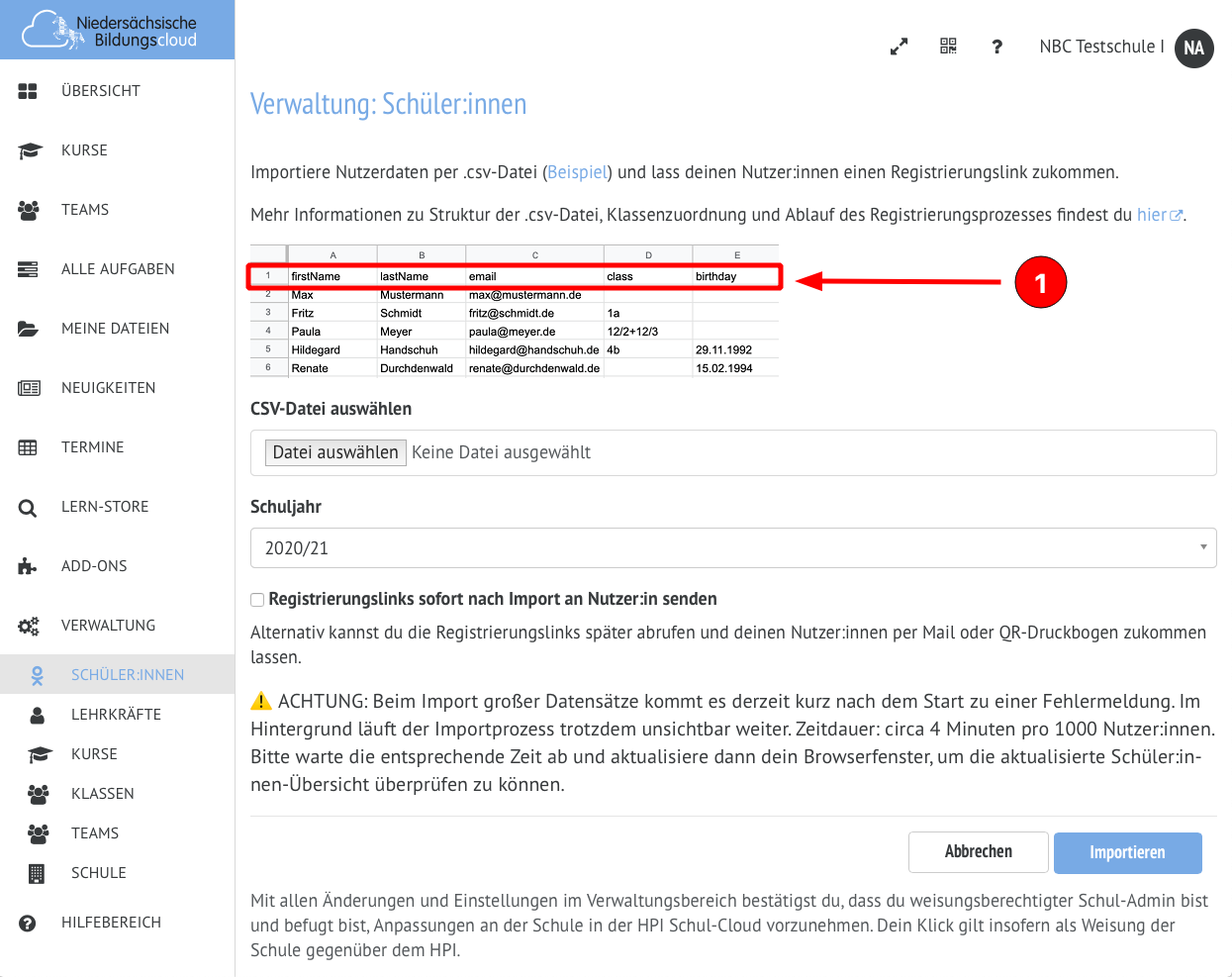
Vielleicht haben Sie pro Klasse eine CSV- Datei. Für den Schuljahreswechsel bei Schüler:innen müssen Sie lediglich die Klassenbezeichnung aktualisieren.
Kleiner Tipp am Rande: Bevor Sie die alten CSV-Dateien bearbeiten, erstellen Sie eine Sicherungskopie der Dateien. Bearbeiten Sie möglichst mit den Kopien. Dann haben Sie für den Fall der Fälle noch ein Backup. Man kann ja nie wissen, der Teufel ist ein Eichhörnchen!
Sie aktualisieren also die Klassenbezeichnung der Schüler:innen. Aus 1a wird 2a usw. Eine Abgangsklasse brauchen Sie nicht noch einmal zu importieren. Diese wird lediglich im Archiv umbenannt wie im Art. 1.2.1.2. Abgangsklassen umbenennen beschrieben.
Für die Lehrkräfte sollte man abwägen: Lohnt sich ein erneuter Import der Konten oder bearbeiten Sie die Zuordnung der Lehrkräfte manuell schneller? Auf jeden Fall können Sie ebenso verfahren wie für die Schüler:innen. Sie bearbeiten die CSV- Datei und bearbeiten in der Spalte "Class" die Zuordnung der Lehrkräfte. Hier noch einmal der Artikel für die manuelle Zuordnung: 1.1.2.5. SuS und LK zu Klassen zuordnen.
Nachdem Sie die CSV-Dateien bearbeitet und gespeichert haben, sind Sie bereit für den nächsten Schritt: 1.2.2.2. CSV Listen importieren.
Auf gehts!